
윈도우 XP가 많이 보급되던 시절
저는 윈도우 98컴퓨터를 사용하고 있었습니다.
어렸을 적 게임을 키면 항상 렉이 걸리고
팅겼었기 때문에 항상 컴퓨터 최적화에
목매달렸습니다.
윈도우 설정에서 성능탭 옵션 모두 끄기,
바탕화면 정리하기, 필요없는 프로그램 삭제하기 등
다양한 최적화작업들을 하다보니
이것이 버릇이 되더군요.
윈도우 XP -> 윈도우 7 -> 윈도우 10으로
바꾸고 나서도 이러한 버릇은 고쳐지지 않았습니다.
아직도 제 컴퓨터에는
다양한 최적화용 프로그램들이 깔려있죠.
그 중 유용한 성능이 많아서
애용하고 있는 프로그램이 바로 고클린입니다.
무료로 사용이 가능하고 효과가 괜찮으니
고클린다운로드 하는 법과 사용법을 소개하겠습니다.
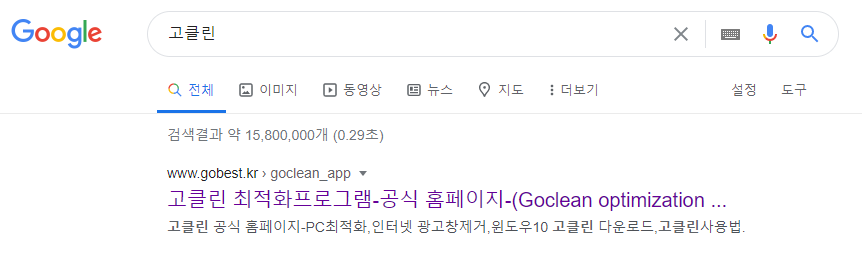
구글에 고클린이라고 검색을 하면 바로 최상단에
gobest.kr 이라는 주소와 함께 고클린 공식 홈페이지가 보일겁니다.
고클린 다운로드를 위해 바로 들어가줍시다.
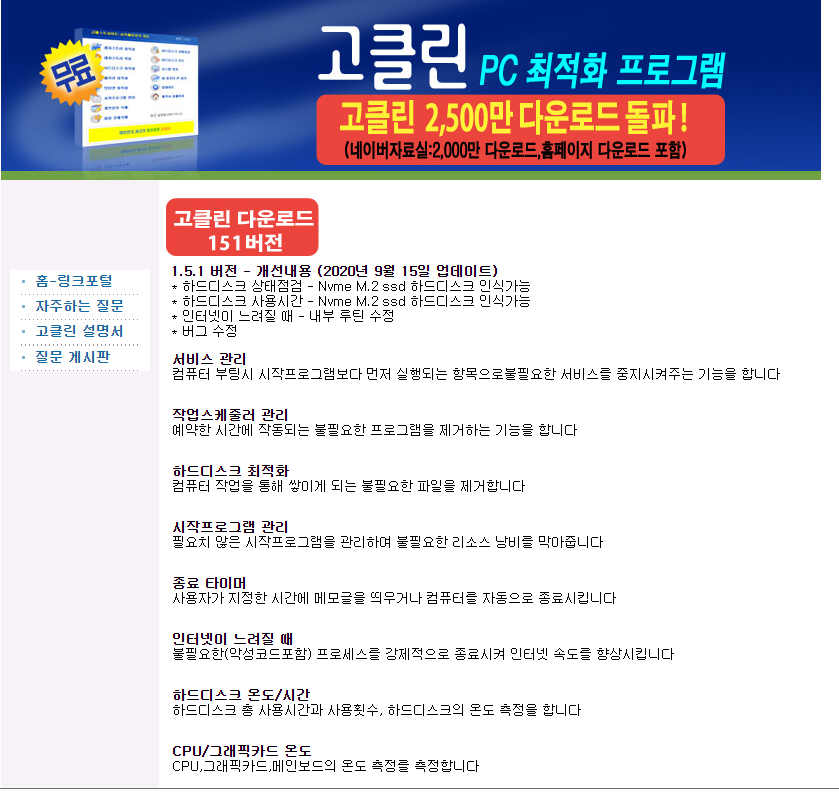
맨 위 배너 아래에 있는 고클린 다운로드 151버전을 클릭해서
다운받고 설치해줍시다.
고클린 다운로드를 하고
설명을 보면 컴퓨터를 쓰다보면 필요해지는 다양한
기능들이 있다는 것을 확인할 수 있습니다.
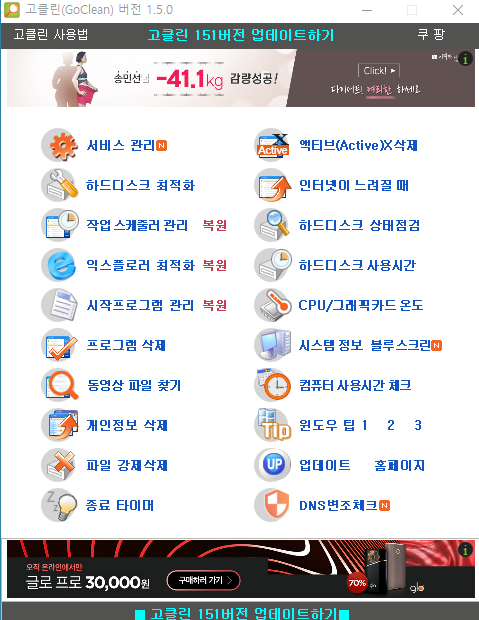
고클린 다운로드 후 설치하고
실행하면 이렇게 화면이 뜰 겁니다.
다양한 기능들이 있는데
우리가 자주 쓸 기능만 말해보자면
하드디스크 최적화
작업스케줄러 관리
시작프로그램 관리
프로그램 삭제
액티브 X삭제
이렇게 있습니다. 한 번 살펴보겠습니다.
1. 하드디스크 최적화
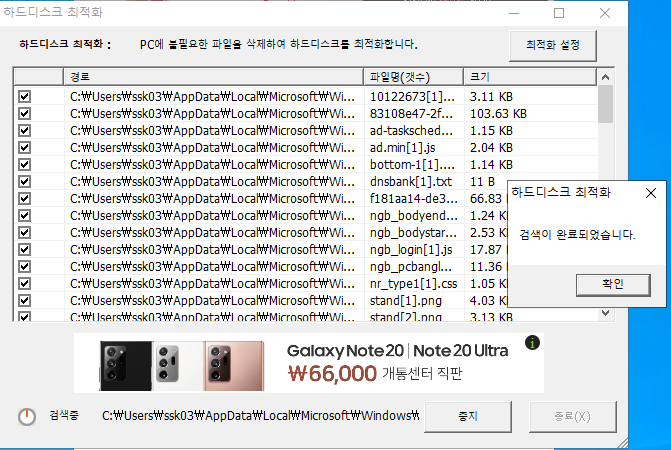
하드디스크 최적화는 임시 인터넷 파일과
쿠키 파일을 삭제해서 컴퓨터를 최적화 시켜주는
기능입니다. 이 파일들은 불필요하기 때문에
부담없이 삭제해주시면 됩니다.
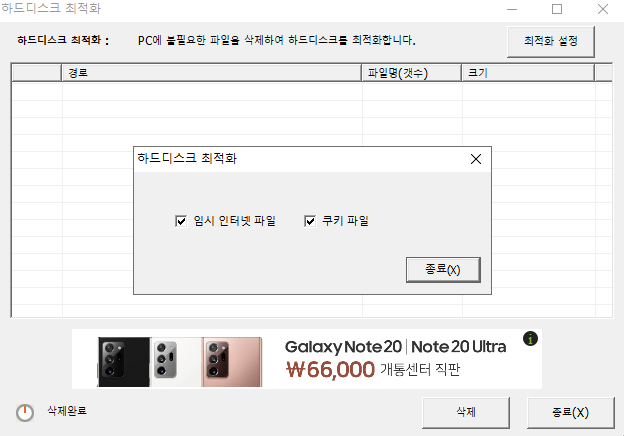
오른쪽 위에는 최적화 설정을 할 수 있는데
임시 인터넷 파일과 쿠키를
선택해서 삭제할 수 있습니다.
우리는 그냥 둘다 켜둡시다.
2.작업스케쥴러 관리
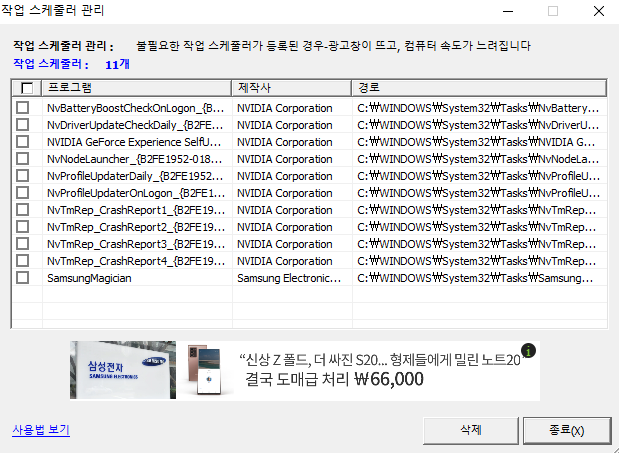
작업스케쥴러 관리는 시작프로그램과 비슷하지만
예약한 시간에 프로그램이 작동되도록
설계된 것들을 보여줍니다.
불필요한 프로그램이 등록된 경우
부팅 속도가 느려지고 광고창이 뜰 가능성이
있기 때문에 제작사를 확인하시고 꼭
삭제해 줍시다.
저는 삼성매지션과 NVIDIA그래픽카드
관련만 있기 때문에
삭제시키지 않았습니다.
3. 시작프로그램 관리
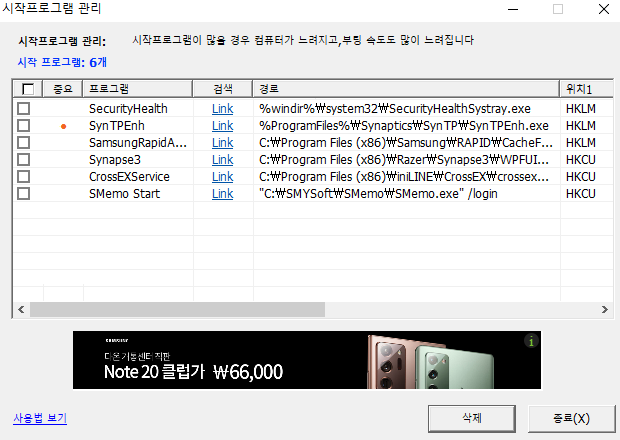
위에서 설명한 작업스케쥴러와 비슷한 개념이지만
컴퓨터를 시작하자마자 작동된다는 차이점이 있습니다.
시작프로그램이 많으면 컴퓨터가 느려지므로
필요 없는 시작프로그램은 꼭 제거해줍시다.
만약 프로그램이 어떤 역할을 하는지 모르겠을 땐
구글에 프로그램 명을 검색합시다.
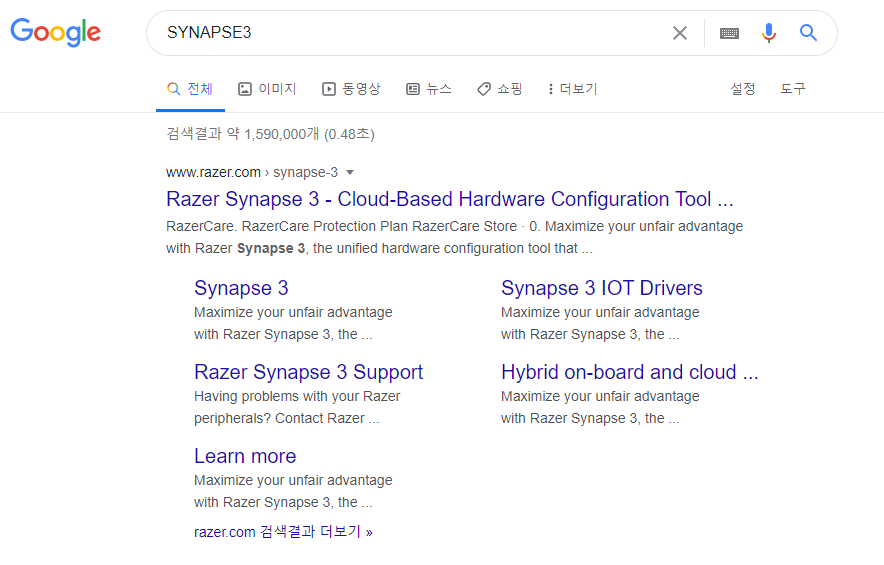
Synapse3를 검색해봤더니
레이저 주변기기 프로그램이라는 것을
확인할 수 있었습니다.
4. 프로그램 삭제

컴퓨터에 기본적으로 있는
프로그램 삭제 기능과 같습니다.
다만 최근에 깐 프로그램을 알 수 있고
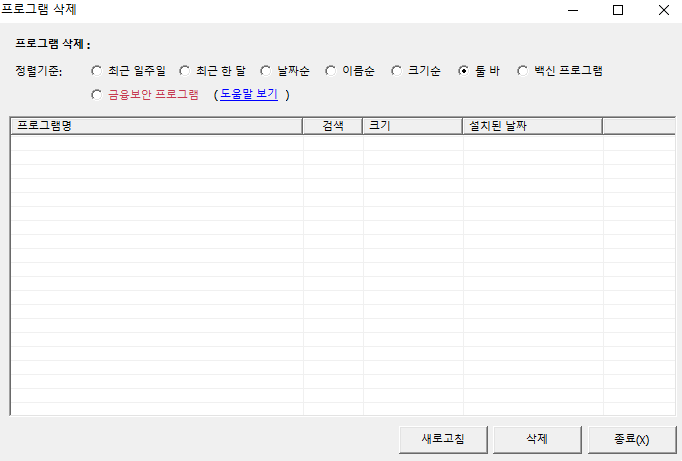
컴퓨터에 깔려있는 백신과 툴바만을
볼 수 있다는 점이 훨씬 유용합니다.
5. 액티브 X 삭제
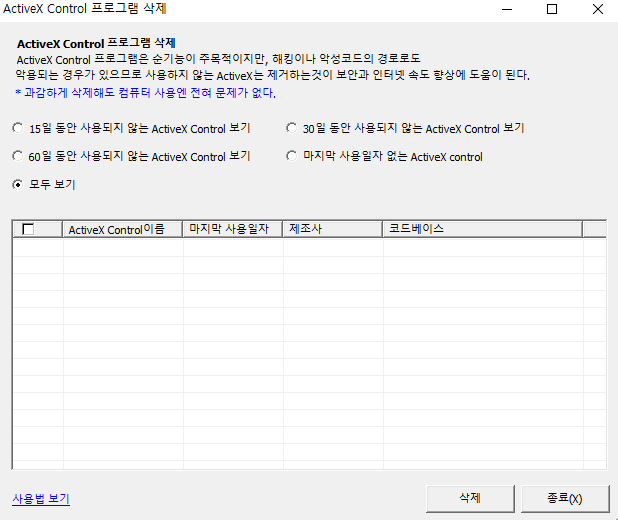
개인적으로 가장 중요하다고 생각이 되는
액티브 X 삭제 기능입니다.
주로 인터넷뱅킹을 할 때 필수로 깔리게 되는데
각종 프로그램들과 충돌을 일으키고
컴퓨터를 느려지게 하기 때문에
꼭 삭제해주어야 합니다.
액티브X는 삭제해도 쿠키같이 아무런
영향을 주지 않기 때문에 안심하고
삭제해도 됩니다.
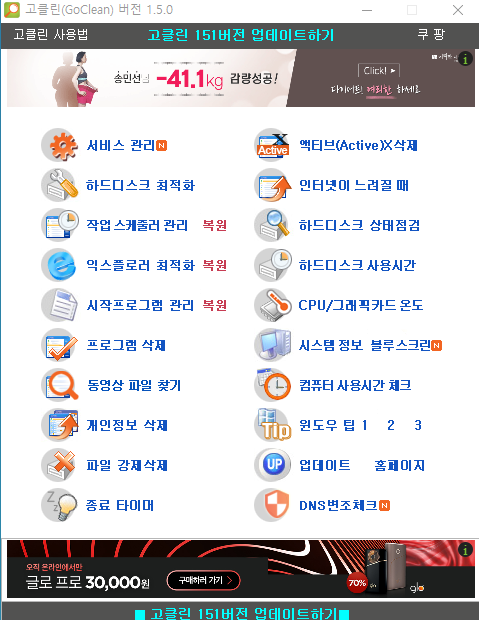
그 외 하드디스크와 CPU, 그래픽카드에
이상이 있나 확인하는 것도 가능합니다.
이상 고클린 다운로드 방법과 사용법을 알아보았습니다.
다음엔 더 유익한 정보로 찾아뵙겠습니다.
'IT정보' 카테고리의 다른 글
| 반디집 다운로드 및 분할압축 방법 (0) | 2020.09.30 |
|---|---|
| good bye dpi 크롬 https 우회 프로그램 다운 및 사용법 (0) | 2020.09.29 |
| 디스코드 다운로드 및 오류 해결방법 (0) | 2020.09.28 |
| 윈도우10 어플로케일 로케일 에뮬레이터(Locale Emulator) 다운 및 사용법 (0) | 2020.09.27 |
| 구라제거기 다운 및 사용방법 (0) | 2020.09.24 |




댓글